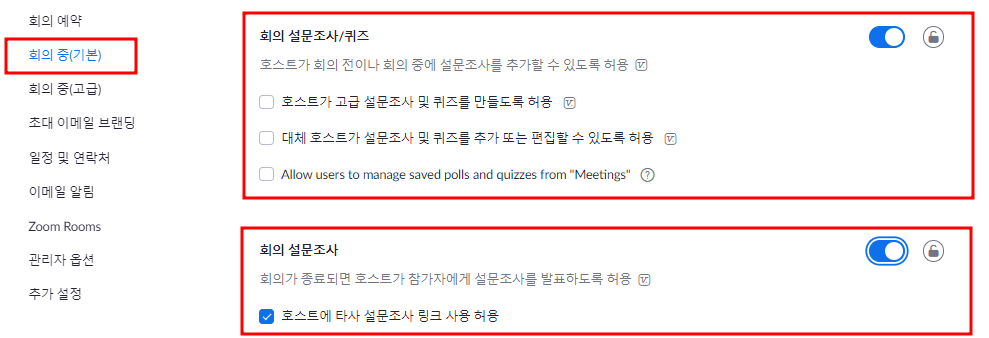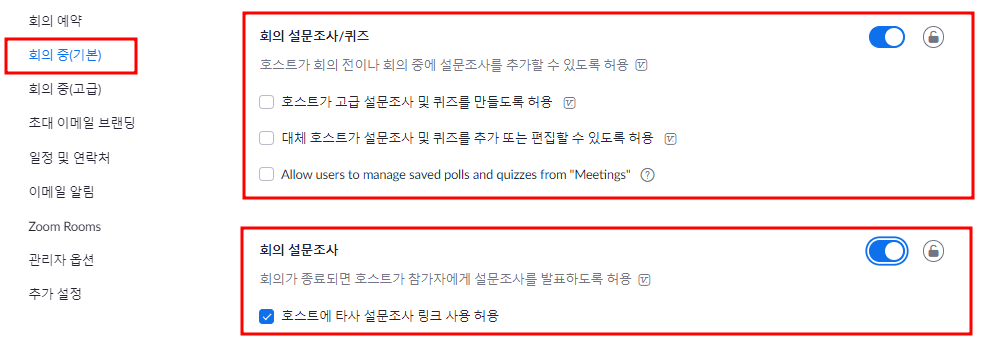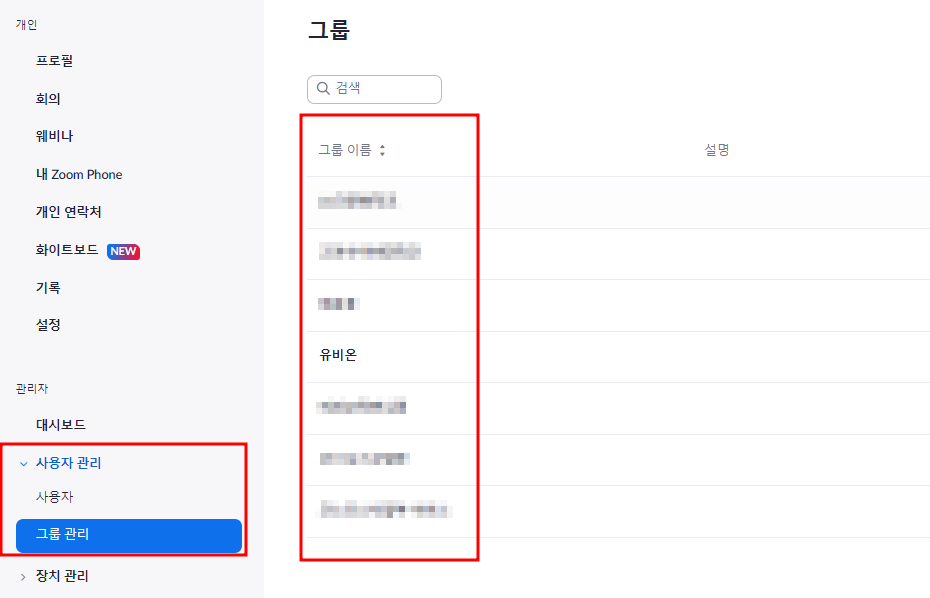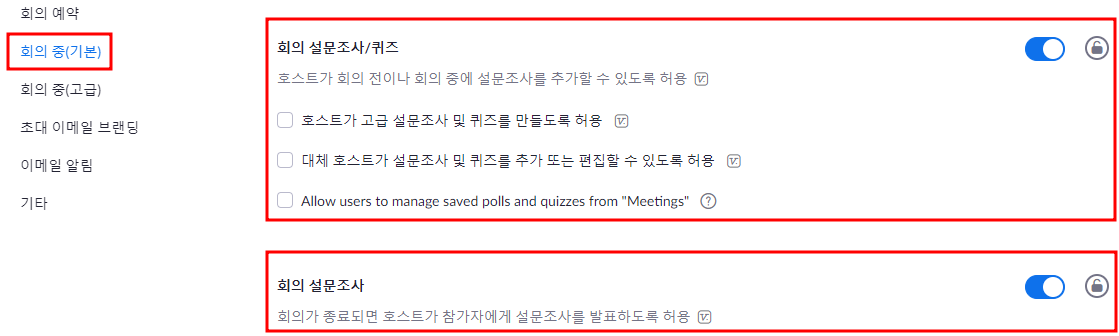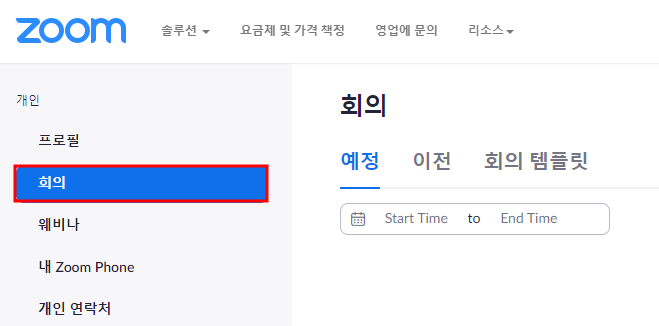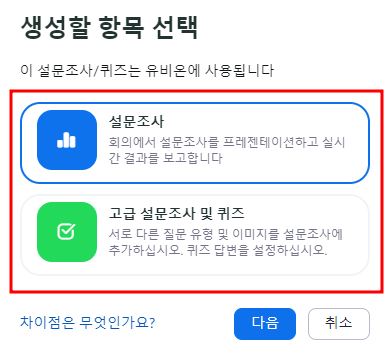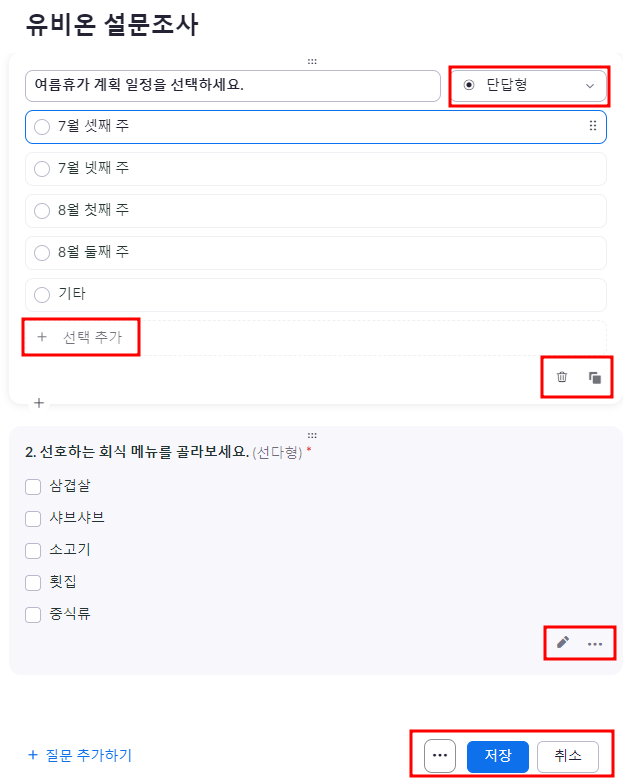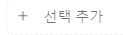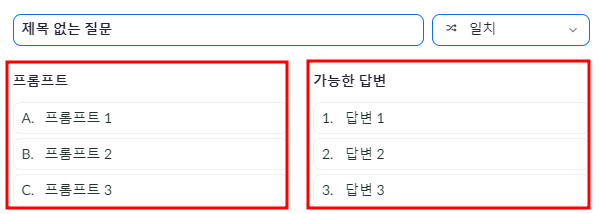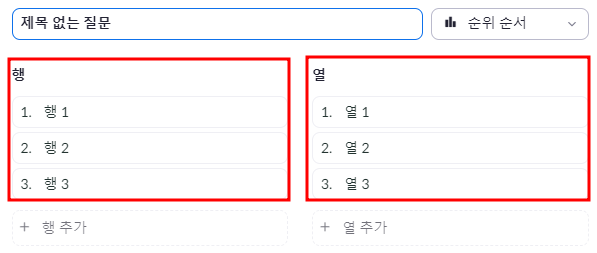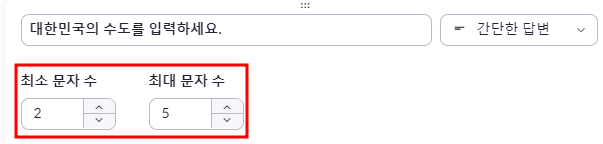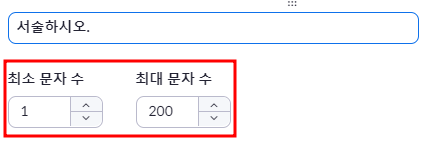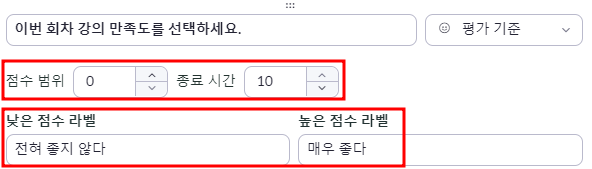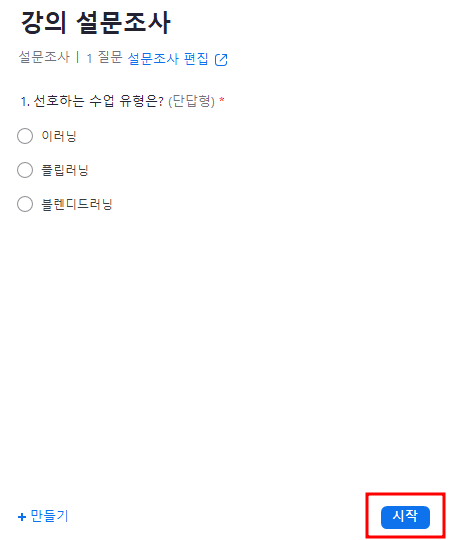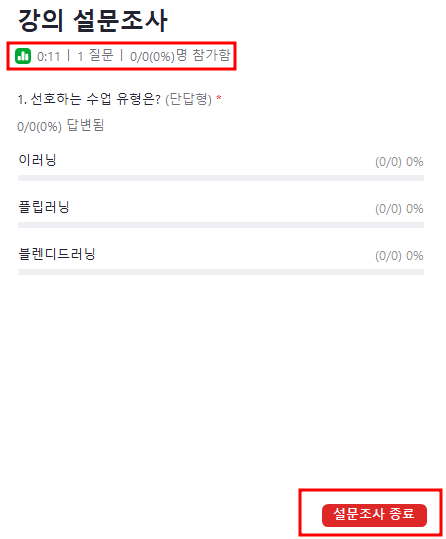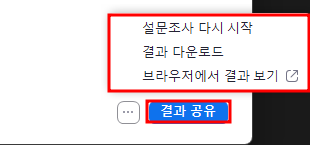설문조사(폴링) 및 퀴즈
개요
미팅의 설문조사 기능을 사용하면 미팅에서 단일 선택 또는 다중 선택 설문조사 질문을 만들 수 있습니다.
미팅 중에 설문조사 또는 퀴즈를 시작하고 참석자의 답변을 수집할 수 있습니다.
미팅 후에 설문조사 결과를 보고서 형태(.csv)로 다운로드 받을 수 있습니다.
참가자 정보를 수집하는 것을 원하지 않는 경우 설문조사를 익명으로 진행할 수 있습니다.
1) 전제 조건
- 호스트 사용자 유형은 라이선스를 보유해야 합니다.
- Zoom Desktop Client
・Windows: 버전 5.5.0 이상
・macOS: 버전 5.5.0 이상
・Linux: 버전 5.5.0 이상
- Zoom 모바일 앱
・Android: 버전 5.5.0 이상
・iOS: 버전 5.5.0 이상
- Zoom Web Client
- 미팅은 예약된 미팅이거나 개인 미팅 ID를 사용한 인스턴트 미팅이어야 합니다.
・참고 : iOS 또는 Android 모바일 앱의 참가자는 설문조사에 참여할 수 있지만, 호스트는 설문조사를
관리하려면 Desktop Client를 사용해야 합니다.
2) 설문조사 활성화
관리자 계정
- 기관에 소속된 조직의 모든 구성원이 “설문조사”를 사용하려면 기능 활성화가 필요합니다.
・기관 내 관리자 권한 계정으로 Zoom 웹 사이트에 로그인합니다.
・로그인 후 [내 계정] 탭을 클릭 후 좌측 패널에서 [관리자] > [계정 관리] > [계정 설정] > [회의] 탭을 클릭
합니다.
・그 다음 [회의 중(기본)] 탭에서 “회의 설문조사/퀴즈”, “회의 설문조사” 옵션을 찾아서 활성화합니다.
・고급 설문조사/퀴즈를 사용할 경우 ‘호스트가 고급 설문조사 및 퀴즈를 만들도록 허용’을 체크합니다.
※ 회의 설문조사/퀴즈 : 회의 전, 회의 중 설문조사를 생성한 후 설문조사를 시작할 수 있습니다.
※ 회의 설문조사 : 회의가 종료되면 호스트가 미리 생성해둔 설문조사가 참가자 화면에 나타납니다.
참가자는 설문조사에 참여할 수 있습니다.
호스트 계정
- 관리자 계정에서 활성화되었다면 호스트(참가자) 계정에서도 “몰입형 보기” 기능을 활성화해야 합니다.
・기관 내 호스트 권한 계정으로 Zoom 웹 사이트에 로그인합니다.
・로그인 후 [내 계정] 탭을 클릭 후 좌측 패널에서 [개인] > [설정] > [회의] 탭을 클릭합니다.
・그 다음 [회의 중(기본)] 탭에서 “회의 설문조사/퀴즈”, “회의 설문조사” 옵션을 찾아서 활성화합니다.
・고급 설문조사/퀴즈를 사용할 경우 ‘호스트가 고급 설문조사 및 퀴즈를 만들도록 허용’을 체크합니다.
※ 회의 설문조사/퀴즈 : 회의 전, 회의 중 설문조사를 생성한 후 설문조사를 시작할 수 있습니다.
※ 회의 설문조사 : 회의가 종료되면 호스트가 미리 생성해둔 설문조사가 참가자 화면에 나타납니다.
참가자는 설문조사에 참여할 수 있습니다.
그룹 계정
- 특정 그룹의 모든 구성원에 대해 몰입형 보기 기능을 활성화하는 방법은 아래와 같습니다.
・사용자 그룹 편집 권한이 있는 Zoom 관리자 계정으로 Zoom 웹 사이트에 로그인합니다.
・좌측 탭에서 [사용자 관리] 를 클릭한 다음 [그룹 관리] 를 클릭합니다.
・[그룹 이름] 메뉴에서 선택할 그룹을 클릭한 다음 [회의] 탭을 클릭합니다.
・[회의 중(기본)] 탭에서 “회의 설문조사/퀴즈”, “회의 설문조사” 옵션을 찾아서 활성화합니다.
・고급 설문조사/퀴즈를 사용할 경우 ‘호스트가 고급 설문조사 및 퀴즈를 만들도록 허용’을 체크합니다.
※ 회의 설문조사/퀴즈 : 회의 전, 회의 중 설문조사를 생성한 후 설문조사를 시작할 수 있습니다.
※ 회의 설문조사 : 회의가 종료되면 호스트가 미리 생성해둔 설문조사가 참가자 화면에 나타납니다.
참가자는 설문조사에 참여할 수 있습니다.
3) 설문조사 생성 방법
- Zoom 웹 사이트에 로그인합니다.
- 탐색 메뉴에서 [회의] 탭을 클릭하거나 예약된 회의가 없다면 우측에 보이는 [회의 예약] 버튼을 클릭
해서 회의를 예약합니다.
- 회의 예약이 완료된 페이지에서 아래로 스크롤하면 [설문조사] 탭이 보입니다.
- 첫 번째 설문조사 탭에서 [+ 생성] 를 클릭하여 설문조사 만들기를 시작합니다.
- 설문조사 또는 고급 설문조사 및 퀴즈 두 가지 설문조사 항목 중 생성할 설문조사 항목을 선택합니다.
- 설문조사는 다음과 같이 생성할 수 있습니다.
・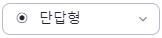 : 단답형(1개 선택) 또는 선다형(다중 선택) 문항 유형을 선택할 수 있습니다.
: 단답형(1개 선택) 또는 선다형(다중 선택) 문항 유형을 선택할 수 있습니다.
・  : 질문 복제 또는 삭제할 수 있는 옵션을 보여줍니다.
: 질문 복제 또는 삭제할 수 있는 옵션을 보여줍니다.
・  : 설문 참가자가 익명으로 답변할 수 있도록 허용하는 옵션을 선택할 수 있습니다.
: 설문 참가자가 익명으로 답변할 수 있도록 허용하는 옵션을 선택할 수 있습니다.
- 고급 설문조사 및 퀴즈는 다음과 같이 생성할 수 있습니다.
・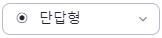 : 단답형(1개 선택) 또는 선다형(다중 선택) 문항 유형을 선택할 수 있습니다.
: 단답형(1개 선택) 또는 선다형(다중 선택) 문항 유형을 선택할 수 있습니다.
・  : 질문 복제 또는 삭제할 수 있는 옵션을 보여줍니다.
: 질문 복제 또는 삭제할 수 있는 옵션을 보여줍니다.
・ : 필수 항목으로 선택된 문항은 필수로 답변하도록 설정할 수 있습니다.
: 필수 항목으로 선택된 문항은 필수로 답변하도록 설정할 수 있습니다.
・  : 문항 보기가 드롭다운 형태로 나타나도록 설정할 수 있습니다.
: 문항 보기가 드롭다운 형태로 나타나도록 설정할 수 있습니다.
・  : 설문 참가자가 익명으로 답변할 수 있도록 허용하는 옵션을 선택할 수 있고, 퀴즈로 만들기
: 설문 참가자가 익명으로 답변할 수 있도록 허용하는 옵션을 선택할 수 있고, 퀴즈로 만들기
옵션을 선택해서 퀴즈로 출제할 수 있습니다.
- 고급 설문조사 및 퀴즈에서 문항 유형을 만드는 방법은 다음과 같습니다.
※ 참고사항 : 모든 문항 유형은  에서 ‘퀴즈로 만들기’ 옵션을 선택해야 해당 문항의 정답을
에서 ‘퀴즈로 만들기’ 옵션을 선택해야 해당 문항의 정답을
설정해서 퀴즈로 출제할 수 있습니다.
・일치 : 주어진 내용(프롬프트)에서 적합한 답을 보기(가능한 답변)에서 맞춰야 합니다.
・순위 순서 : 주어진 내용(행)에 대해 순위(열)를 선택합니다. 예시로 최소값(열1)은 매우 동의하지 않음
이고, 최대값(열3 이상)은 매우 동의함으로 평가됩니다.
・간단한 답변 : 단답을 요구하는 주관식 문항을 생성할 수 있습니다. 최소/최대 문자 수는 설정된 범위
내에서 정답을 입력할 수 있는 텍스트 개수를 의미합니다.
・서술형 답변 : 긴 문장의 답변을 요구하는 서술형 문항을 생성할 수 있습니다. 최소/최대 문자 수는
설정된 범위 내에서 정답을 입력할 수 있는 텍스트 개수를 의미합니다.
・평가 기준 : 척도 유형 문항으로 생성할 수 있으며, 점수 범위는 최소값, 종료 시간은 최대값을 의미
합니다. 최소값은 낮은 점수 라벨에서 평가 내용을 변경할 수 있고, 최대값은 높은 점수 라벨에서 평가
내용을 변경할 수 있습니다.
・빈 칸 채우기 : 문항에서 누락되어 있는 단어를 입력하는 빈 칸에 적합한 답안을 채워넣는 유형입니다.
단일 문항이 아닌 여러 빈 칸이 포함된 문항으로 만들 수 있으며, 빈 칸에 들어갈 정답은 홑화살괄호(< >)
사이에 입력합니다.
4) 설문조사 시작 방법
- 설문조사 또는 고급 설문조사 및 퀴즈가 활성화되어 있는 예약된 회의를 시작합니다.
- 설문조사 창 상단에서 시작할 설문조사를 선택합니다.(설문조사를 여러 개 만든 경우)
- [시작] 버튼을 클릭합니다.
- 이제 미팅 참가자에게 설문조사 질문에 답변하라는 메시지가 표시됩니다.호스트는 결과를 실시간으로
볼 수 있습니다.
- 설문조사를 중지하려면 [설문조사 종료]를 클릭합니다.
- 설문조사 종료 후 하단 우측에 보이는  버튼을 클릭하여 다음 옵션에 액세스할 수 있습니다.
버튼을 클릭하여 다음 옵션에 액세스할 수 있습니다.
・설문조사 다시 시작: 설문조사를 다시 시작합니다.
※ 참고사항 : 미팅 중에 설문조사가 다시 시작되면 설문조사 보고서에는 마지막 설문조사만 표시
됩니다. 같은 설문조사를 두 번 시작해야 하며 두 데이터 세트 모두 필요한 경우, 재시작되지 않도록
처음 설문조사와 같은 질문으로 이루어진 두 번째 설문조사를 만들어 보세요.
・결과 다운로드: 기본 웹 브라우저가 시작되어 각 선택지의 백분율이 아닌 각 참가자가 선택한 내용이
표시된 전체 설문조사 보고서를 다운로드할 수 있습니다.
※ 참고사항 : 이 옵션이 없는 경우 Zoom 기술 지원팀에 문의하여 이 기능을 활성화하도록 요청하세요.
・브라우저에서 결과 보기 : 기본 웹 브라우저를 시작하고 웹 페이지에 동일한 설문조사 결과를
표시합니다. 미팅 참가자에게 결과를 공유하려면 결과 공유를 클릭합니다.
- [결과 공유] 버튼을 클릭하게되면 참가자들에게 설문 결과를 공유할 수 있습니다.